Jak synchronizovat iPhone s iPadem bez ztráty dat
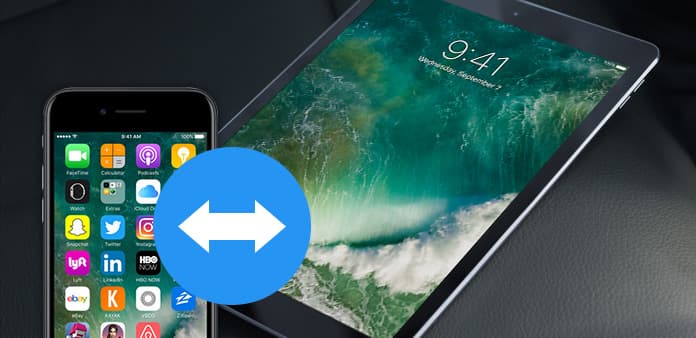
"Stačí získat nový iPad a co synchronizovat své iPhone Photos, Kontakty, Hudba, Obrázky na iPad. Existuje snadný způsob, jak to udělat?" Samozřejmě, tento článek vám představí všechny jednoduché způsoby, jak synchronizovat data iPhone s novým iPadem.
Část 1: Synchronizujte iPhone s iPad se službou Apple AirDrop
Chcete-li sdílet obsah s AirDrop, ujistěte se, že používáte iOS 7 nebo pozdější iDevices (iPhone 5 nebo novější, iPad Pro, iPad (generace 4th) nebo novější, iPad mini nebo novější).
1. Posuňte prstem nahoru ze spodní části obrazovky a otevřete ovládací centrum na zařízení iPhone i iPad. Klepnutím na tlačítko AirDrop jej aktivujete a vyberte možnost "Pouze kontakty".
2. Na iPhonu otevřete aplikaci Fotografie a vyberte fotografie, které chcete synchronizovat s iPadem, a potom klepněte na tlačítko "Sdílet".
3. Na iPadu klepněte na "Přijmout". Nyní budou vybrané fotografie v novém iPadu. Také můžete synchronizovat kontakty, Safari, obrázky a další z iPhone do iPadu, stejně jako synchronizovat iPad s iPhone.
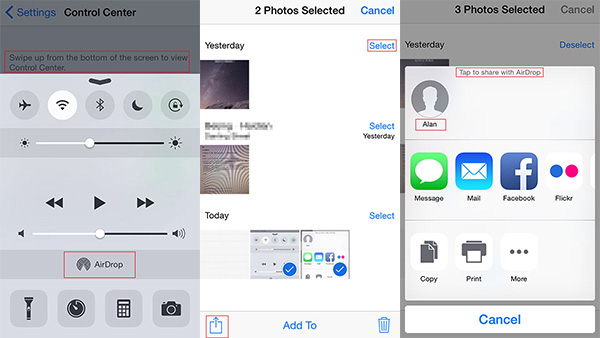
Tipy: Musíte zapnout Wi-Fi a Bluetooth.
Část 2: Synchronizace iPhone s iPad prostřednictvím iTunes
1. Připojte iPhone a iPad k počítači pomocí kabelu USB.
2. Spusťte iTunes a uvidíte, že detekuje váš iPhone a iPad ve stejnou dobu.
3. Klikněte na tlačítko "Zálohovat nyní" pro zálohování iPhone pomocí aplikace iTunes.
4. A pak přepněte na svůj iPad, klikněte na tlačítko "Obnovit zálohování", abyste získali synchronizaci obsahu iPhone se zařízením iPad.
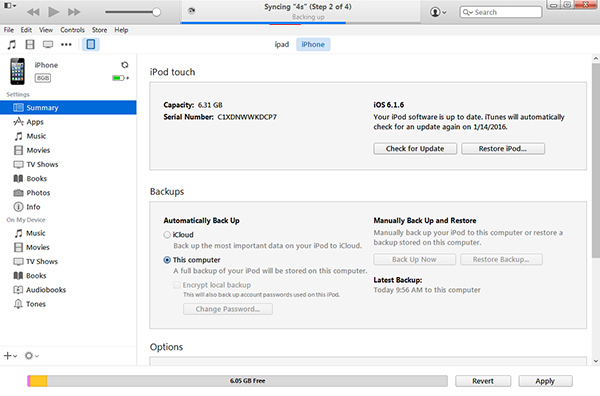
Část 3: Přidejte data iPhone do iPadu pomocí iCloud
Pro uživatele Apple je iCloud pohodlným způsobem synchronizace dat mezi iPhone a iPad. Potřebujete přihlásit iCloud ID na iPhone a iPad a připojit Wi-Fi během synchronizace.
1. Klepněte na Nastavení -> iCloud-> Zadejte svůj účet Apple a zapněte iCloud
2. Zapněte obsah (jak iPhone, tak iPad), jako jsou Fotky, Pošta, Kontakty, Kalendáře, Připomenutí, Safari, Poznámky atd.
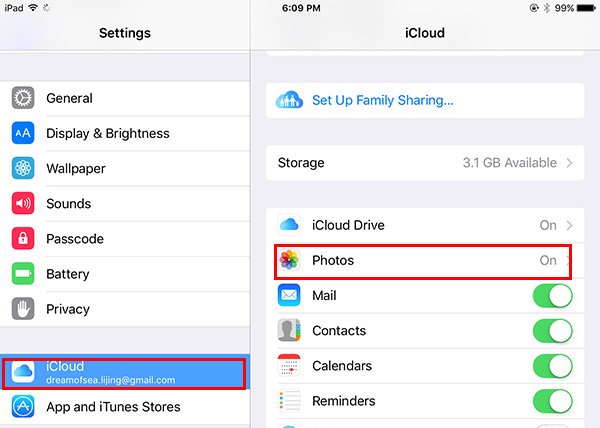
Existují některá omezení s výše uvedenými metodami, jako je použití novějších zařízení iOS, Wi-Fi k dispozici, složité kroky, atd. Pokud se vám nelíbí a hledáte způsob, jak snadno synchronizovat iPhone s iPadem, můžete postupujte podle čtvrté části.
Část 4: Synchronizujte iPhone s iPad jedním klepnutím
Tipard iPhone Transfer je nejlepší správce souborů pro uživatele iPhone, iPad, iPod. Pokud chcete synchronizovat soubory mezi iPhone a iPad bez použití iTunes, je to pro vás nejlepší volba. To vám pomůže synchronizovat všechny data iPhone včetně kontaktů, fotografií, hudby, obrázků, videa atd. IPad. Můžete také přímo přidat hudbu, fotografie, videa, kontakty, soubory PDF a další soubory z počítače do zařízení iPhone / iPad / iPod.
Stažení a instalace
Po instalaci tohoto iPhone Transfer Ultimate, prosím, spusťte jej. Potom připojte iPhone i iPad přes USB kabel k počítači. Program je automaticky rozpozná. Na levém bočním panelu uvidíte obě informace iDevices.
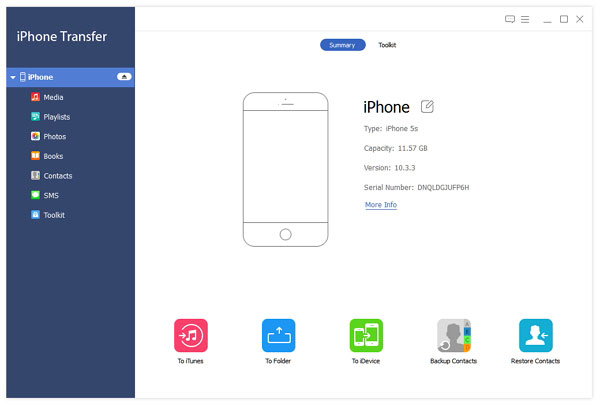
Vyberte soubory iPhone, které chcete synchronizovat s iPadem
Vyberte svůj iPhone a klepněte na soubory v levém bočním panelu.
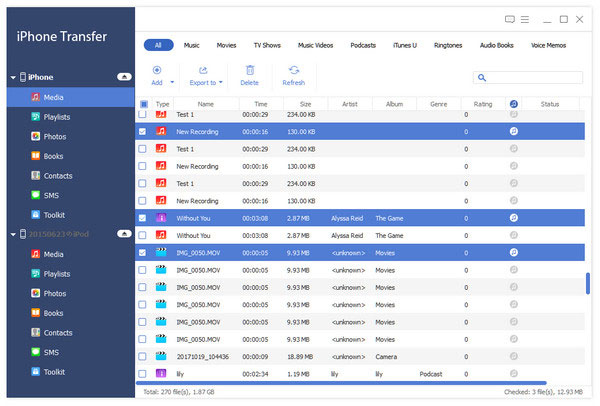
Synchronizujte iPhone na iPad
Zkontrolujte soubory, které chcete sdílet. Potom klepnutím na Exportovat do -> jméno iPad dokončíte synchronizaci.
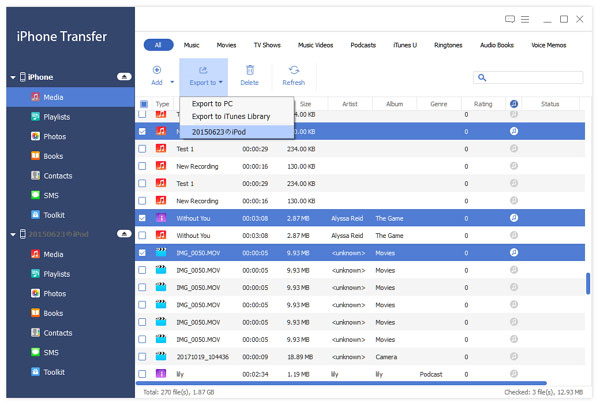

- Synchronizujte data jako kontakty, fotografie z iPhonu do iPadu jedním kliknutím
- Podporujte všechna zařízení iOS, včetně iPhone 12/11 / XS / XR / X / 8/7 / SE / 6, iPad Pro, iPad Air, iPad Mini, iPod atd.
- Vysoce kompatibilní s iOS 17
- Sdílejte soubory přímo mezi zařízeními iOS a synchronizujte s iTunes







